手机快手如何设置字幕,在如今的移动互联网时代,手机已经成为了人们生活中必不可少的一部分,而在手机的应用中,快手无疑是备受欢迎的一款短视频分享平台。在快手上用户可以通过拍摄和编辑视频来展示自己的才艺和生活趣事。有时候在观看视频时,由于各种原因,可能会出现一些听不清楚或者理解困难的情况。为了解决这个问题,快手为用户提供了设置字幕的功能,让观看视频的体验更加完善和便捷。快手如何设置字幕呢?本文将为大家介绍快手视频如何添加字幕,让我们一起来了解吧。
快手视频如何添加字幕
具体方法:
1.打开快手应用进入后,点击右上方的拍摄图标进入。
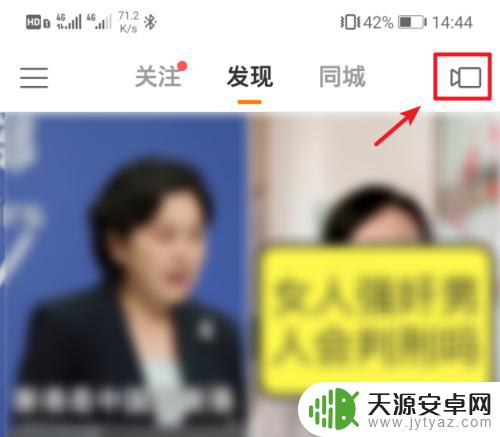
2.进入快手拍摄界面后,点击下方的录制图标,开始视频录制。
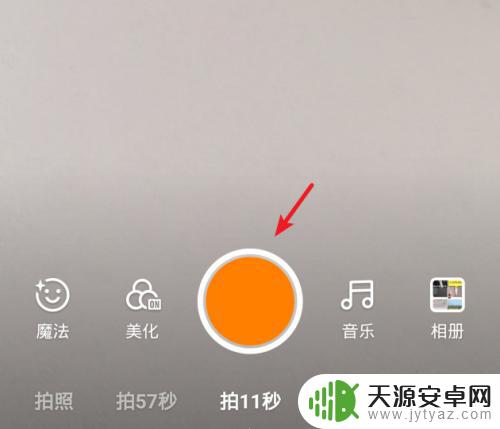
3.录制视频结束后,在视频的右侧,点击文字的图标。
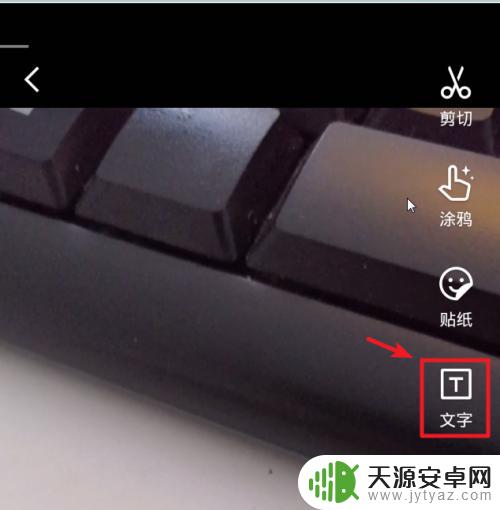
4.进入文字添加界面后,选择下方的字幕选项进入。
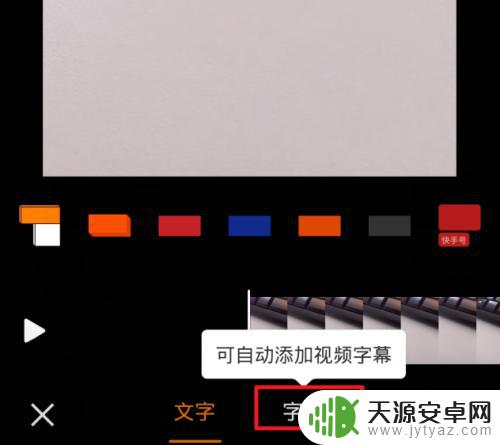
5.进入字幕设置后,点击自动识别字幕的选项。
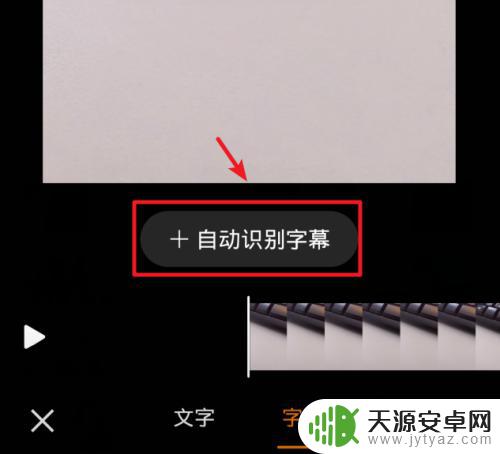
6.点击后,等待识别完毕,就会自动为视频添加字幕。
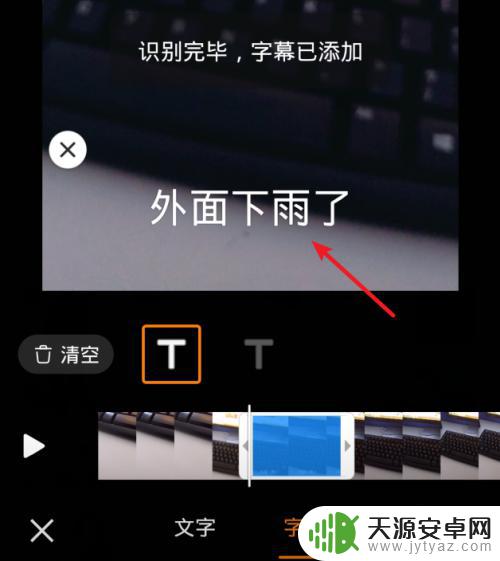
7.如果识别出错,也可以点击字幕,输入正确的字幕即可。
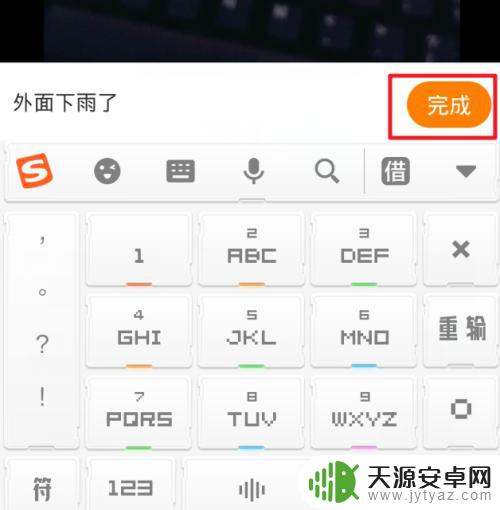
8.编辑字幕后,也可以选择字幕的颜色,系统自带黑色和白色两种。确定字幕无误后,点击下方的确定。
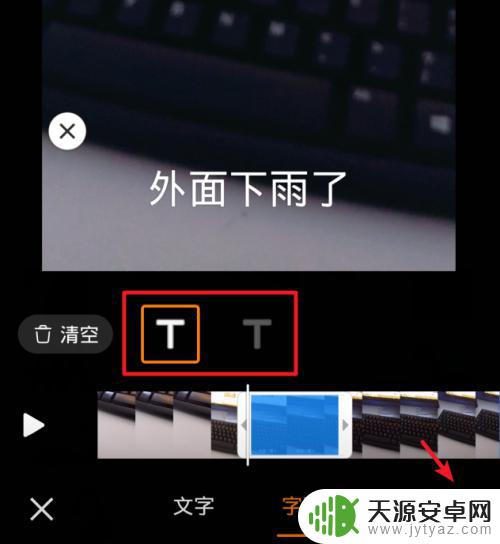
9.如果需要添加特定的文字字幕,也可以点击文字的选项。然后输入字幕信息,在下方拖动文字字幕的位置并确定。
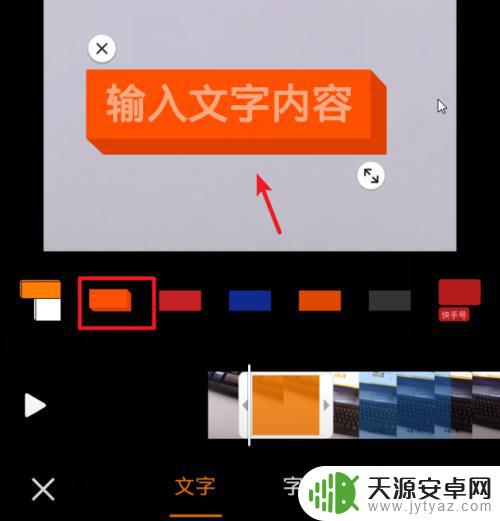
10.设置字幕完毕后,点击下方的“下一步”的选项。
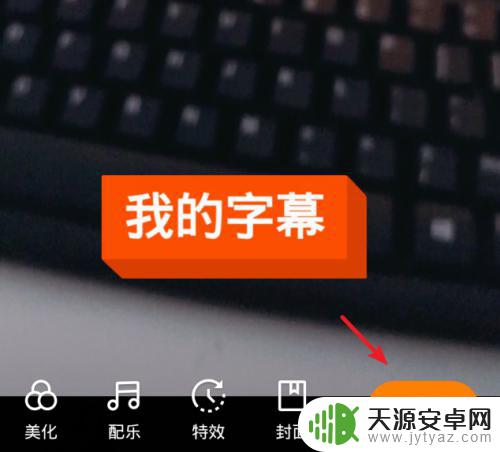
11.点击进入发布界面,输入需要分享的文字,点击发布即可。
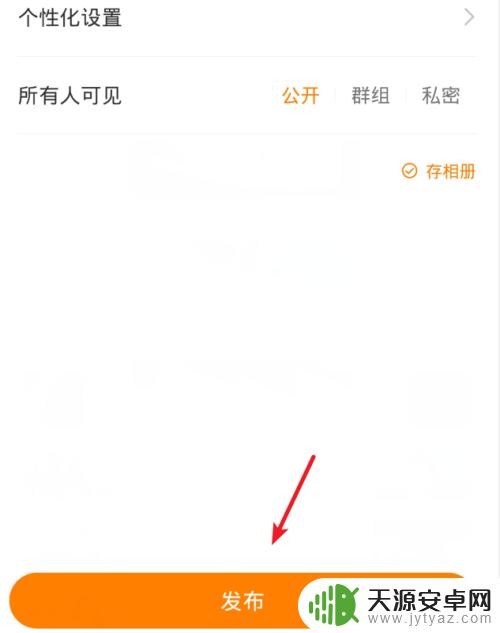
以上是有关如何设置手机快手字幕的全部内容,如果您遇到相同情况,可以按照小编的方法来解决问题。










